วิธีแปลอีเมลขาเข้าใน Microsoft Outlook

เรียนรู้วิธีแปลอีเมลขาเข้าผ่าน Microsoft Outlook อย่างง่ายดาย โดยปรับการตั้งค่าเพื่อแปลอีเมลหรือดำเนินการแปลแบบครั้งเดียว
ชื่อ Twitch ของคุณคือ ID ที่อนุญาตให้ผู้ใช้ Twitch คนอื่นๆ รู้ว่าคุณเป็นใคร หากคุณเป็นสตรีมเมอร์ของ Twitch นั่นคือแบรนด์ของคุณ นั่นคือตัวตนของคุณ สำหรับผู้ดู มันช่วยให้คุณกลายเป็นใบหน้าที่รู้จักกันดีในชุมชน Twitch
หากคุณไม่ชอบชื่อ Twitch ของคุณ คุณสามารถเปลี่ยนได้ หากคุณตัดสินใจที่จะเปลี่ยนชื่อ Twitch คุณจะต้องทราบถึงข้อจำกัดบางประการก่อน แต่เป็นกระบวนการที่ไม่ซับซ้อน นี่คือสิ่งที่คุณจะต้องรู้
คุณสามารถเปลี่ยนชื่อ Twitch ของคุณได้หรือไม่?
หากคุณต้องการเปลี่ยนชื่อ Twitch ไม่ต้องกังวล คุณสามารถทำได้อย่างแน่นอน อย่างไรก็ตาม มีข้อจำกัดบางประการที่คุณควรทราบก่อน ซึ่งออกแบบมาเพื่อหยุดคุณจากการใช้คุณลักษณะนี้ในทางที่ผิด
อันดับแรก คุณต้องตระหนักถึงความแตกต่างระหว่างชื่อผู้ใช้ Twitch และ ชื่อ ที่ แสดงของTwitch โดยทั่วไป หมายถึงสิ่งเดียวกัน แต่มีความแตกต่างเล็กน้อย—ชื่อผู้ใช้ Twitch ของคุณเป็นตัวพิมพ์เล็กเสมอ ในขณะที่ชื่อที่แสดงของคุณอนุญาตให้ใช้อักษรตัวพิมพ์ใหญ่
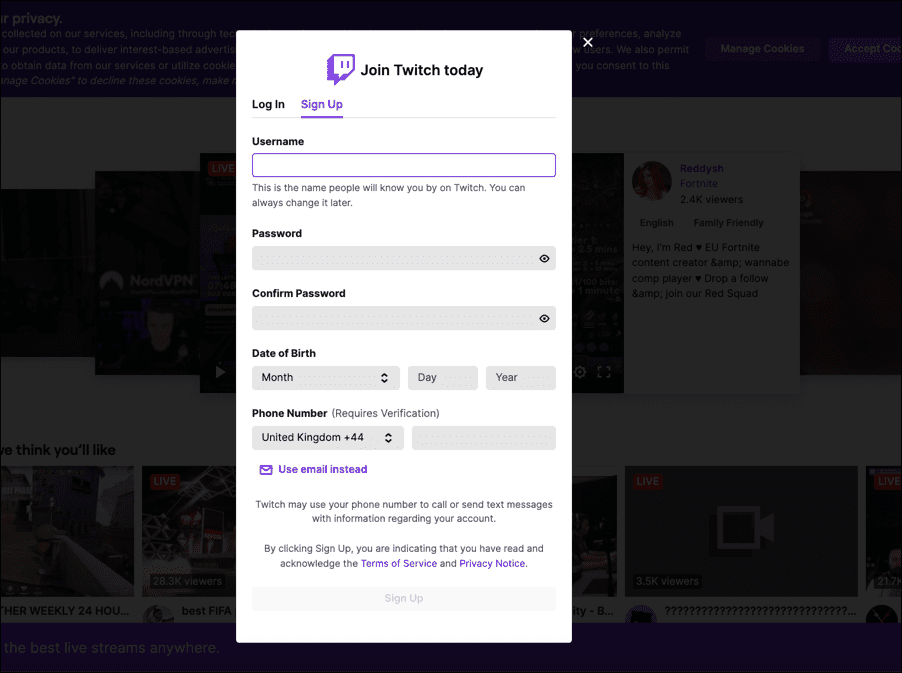
ชื่อที่แสดงของคุณจะปรากฏในโปรไฟล์บัญชี Twitch และปรากฏถัดจากชื่อของคุณในช่องแชทของสตรีมเมอร์ Twitch ชื่อที่แสดงและชื่อผู้ใช้ (นอกเหนือจากการใช้อักษรตัวพิมพ์ใหญ่) จะต้อง เหมือนกัน
หากคุณต้องการเปลี่ยนชื่อผู้ใช้ Twitch ข้อจำกัดที่ใหญ่ที่สุดคือเวลา เนื่องจากคุณสามารถเปลี่ยนชื่อผู้ใช้ Twitch ได้ทุกๆ 60 วันเท่านั้น นอกจากนี้ คุณจะต้องตรวจสอบให้แน่ใจว่าชื่อผู้ใช้ Twitch ใหม่ของคุณไม่ละเมิดข้อกำหนดในการให้บริการของ Twitch ซึ่งรวมถึงการหลีกเลี่ยงคำหรือวลีที่ละเอียดอ่อนหรือไม่เหมาะสม
หากคุณไม่พอใจกับชื่อที่คุณเลือก แสดงว่าคุณโชคไม่ดี คุณจะต้องรอจนกว่าระยะเวลา 60 วันจะหมดลงก่อนจึงจะสามารถลองอีกครั้งได้ อย่างไรก็ตาม ไม่มีการจำกัดจำนวนครั้งที่คุณเปลี่ยนชื่อที่แสดงของคุณ
วิธีเปลี่ยนชื่อ Twitch บนเดสก์ท็อป
หากคุณต้องการเปลี่ยนชื่อ Twitch บนพีซีหรือ Mac ขั้นตอนก็ง่ายพอ ขั้นตอนเหล่านี้อนุญาตให้คุณเปลี่ยนชื่อผู้ใช้ Twitch ของคุณก่อน จากนั้นคุณสามารถเปลี่ยนชื่อที่แสดงของ Twitch ได้ในภายหลัง หากคุณต้องการเปลี่ยนชื่อที่แสดงของคุณเท่านั้น ให้ข้ามไปที่ส่วนนั้น
คุณต้องแน่ใจว่าคุณลงชื่อเข้าใช้บัญชี Twitch ได้จากเว็บเบราว์เซอร์ก่อนจะดำเนินการต่อ คุณควรจำไว้ว่าคุณสามารถเปลี่ยนชื่อผู้ใช้ Twitch ได้ทุกๆ 60 วันเท่านั้น ตรวจสอบให้แน่ใจว่าคุณพอใจกับชื่อผู้ใช้ใหม่ของคุณก่อนที่จะดำเนินการต่อ
วิธีเปลี่ยนชื่อผู้ใช้ Twitch บนพีซีหรือ Mac
คุณสามารถเปลี่ยนชื่อผู้ใช้ Twitch บนพีซีหรือ Mac ได้โดยทำตามขั้นตอนเหล่านี้:
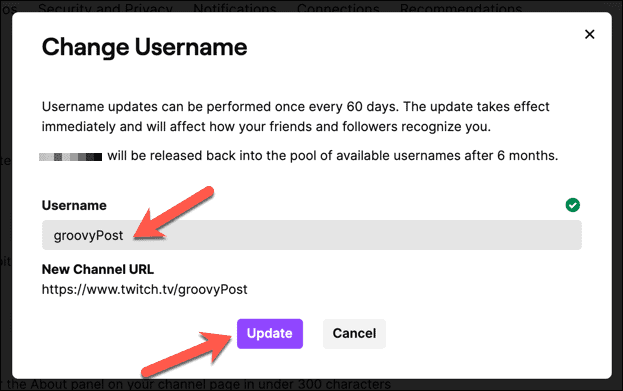
วิธีเปลี่ยนชื่อที่แสดงของ Twitch บนพีซีหรือ Mac
การเปลี่ยนชื่อที่แสดงใน Twitch จะเป็นการเปลี่ยนอักษรตัวพิมพ์ใหญ่ของชื่อผู้ใช้ในโปรไฟล์และห้องสนทนาของ Twitch คุณสามารถเปลี่ยนชื่อที่แสดงใน Twitch ได้ทุกเมื่อ คุณไม่จำเป็นต้องเปลี่ยนชื่อผู้ใช้ Twitch ก่อน
ในการเปลี่ยนชื่อที่แสดงบน Twitch บนพีซีหรือ Mac ให้ทำตามขั้นตอนเหล่านี้:
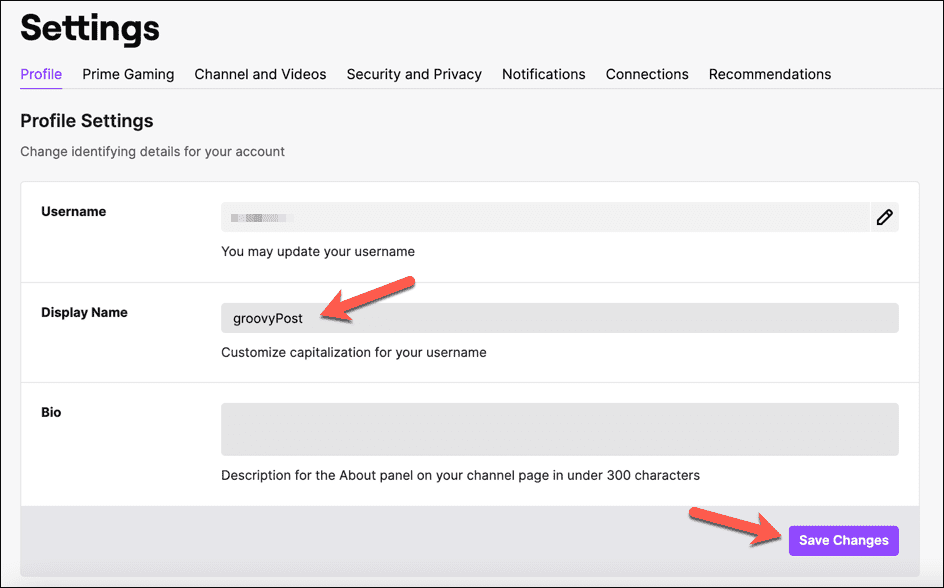
การเปลี่ยนชื่อ Twitch บนอุปกรณ์ Android, iPhone และ iPad
หากคุณกำลังใช้แอป Twitch สำหรับอุปกรณ์เคลื่อนที่บนอุปกรณ์ Android , iPhoneหรือiPadคุณสามารถเปลี่ยนชื่อผู้ใช้ Twitch หรือชื่อที่แสดงในแอปได้ ขั้นตอนเหล่านี้ควรเหมือนกันบนอุปกรณ์เคลื่อนที่ทั้งสองประเภท
วิธีเปลี่ยนชื่อผู้ใช้ Twitch บน Android, iPhone และ iPad
ตรวจสอบให้แน่ใจว่าคุณได้ติดตั้งแอป Twitch บนอุปกรณ์ของคุณ และลงชื่อเข้าใช้แล้ว เมื่อคุณทำเสร็จแล้ว ให้ทำตามขั้นตอนเหล่านี้เพื่อเปลี่ยนชื่อผู้ใช้ Twitch ของคุณ
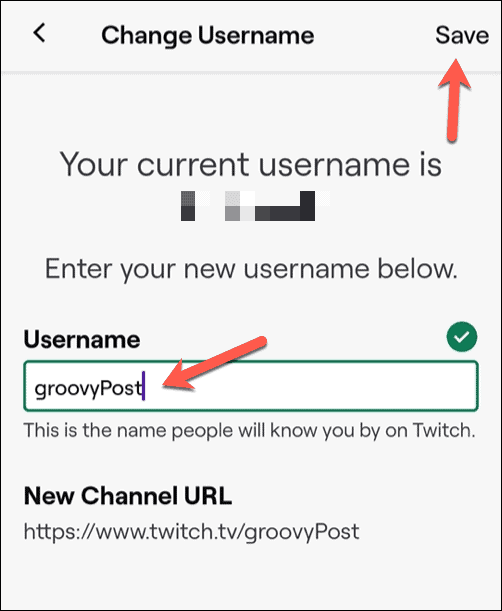
การเปลี่ยนแปลงจะมีผลทันที และคุณจะต้องใช้ชื่อผู้ใช้ใหม่ของคุณเพื่อลงชื่อเข้าใช้ Twitch จากจุดนี้ คุณจะไม่สามารถเปลี่ยนแปลงชื่อผู้ใช้ได้อีกอย่างน้อย 60 วัน
วิธีเปลี่ยนชื่อที่แสดงของ Twitch บน Android, iPhone และ iPad
หากคุณได้เปลี่ยนชื่อผู้ใช้ Twitch ของคุณ ขั้นตอนในการเปลี่ยนชื่อที่แสดงบน Twitch บนอุปกรณ์มือถือของคุณจะคล้ายคลึงกัน นี่คือสิ่งที่คุณต้องทำ
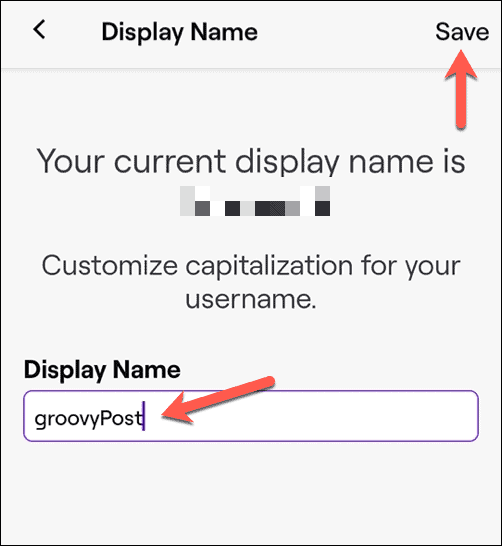
ต่างจากชื่อผู้ใช้ของคุณ คุณสามารถทำซ้ำขั้นตอนเหล่านี้เพื่อเปลี่ยนชื่อที่แสดงของ Twitch ได้บ่อยเท่าที่ต้องการ หากคุณไม่ชอบการใช้อักษรตัวพิมพ์ใหญ่ ให้ทำซ้ำขั้นตอนเพื่อเปลี่ยนกลับหรือทำการเปลี่ยนแปลงอื่น
การใช้บัญชี Twitch ของคุณ
ขั้นตอนข้างต้นจะช่วยคุณเปลี่ยนชื่อ Twitch ไม่ว่าจะเป็นชื่อผู้ใช้หรือชื่อที่แสดงของคุณ เมื่อคุณพอใจกับการเปลี่ยนแปลงที่ทำกับโปรไฟล์ Twitch แล้ว คุณก็เริ่มสนุกกับแพลตฟอร์มได้
หากคุณเพิ่งเริ่มใช้ Twitchคุณสามารถค้นหาสตรีมเมอร์หน้าใหม่ๆ ได้ที่หน้าแรก คุณยังสามารถสตรีม Twitch ได้โดยใช้ OBSหรือแพลตฟอร์มการสตรีมอื่น หาก Twitch ไม่เหมาะกับคุณ ไม่ต้องกังวล คุณสามารถแชทหรือสตรีมบน Discordกับเพื่อนสนิทแทนได้
เรียนรู้วิธีแปลอีเมลขาเข้าผ่าน Microsoft Outlook อย่างง่ายดาย โดยปรับการตั้งค่าเพื่อแปลอีเมลหรือดำเนินการแปลแบบครั้งเดียว
อ่านคำแนะนำเพื่อปฏิบัติตามวิธีแก้ปัญหาทีละขั้นตอนสำหรับผู้ใช้และเจ้าของเว็บไซต์เพื่อแก้ไขข้อผิดพลาด NET::ERR_CERT_AUTHORITY_INVALID ใน Windows 10
ค้นหาข้อมูลเกี่ยวกับ CefSharp.BrowserSubprocess.exe ใน Windows พร้อมวิธีการลบและซ่อมแซมข้อผิดพลาดที่เกี่ยวข้อง มีคำแนะนำที่เป็นประโยชน์
ค้นพบวิธีแก้ไขปัญหาเมื่อคุณไม่สามารถจับภาพหน้าจอได้เนื่องจากนโยบายความปลอดภัยในแอป พร้อมเทคนิคที่มีประโยชน์มากมายในการใช้ Chrome และวิธีแชร์หน้าจออย่างง่ายๆ.
ในที่สุด คุณสามารถติดตั้ง Windows 10 บน M1 Macs โดยใช้ Parallels Desktop 16 สำหรับ Mac นี่คือขั้นตอนที่จะทำให้เป็นไปได้
ประสบปัญหาเช่น Fallout 3 จะไม่เปิดขึ้นหรือไม่ทำงานบน Windows 10? อ่านบทความนี้เพื่อเรียนรู้วิธีทำให้ Fallout 3 ทำงานบน Windows 10 ได้อย่างง่ายดาย
วิธีแก้ไขข้อผิดพลาด Application Error 0xc0000142 และ 0xc0000005 ด้วยเคล็ดลับที่มีประสิทธิภาพและการแก้ปัญหาที่สำคัญ
เรียนรู้วิธีแก้ไข Microsoft Compatibility Telemetry ประมวลผลการใช้งาน CPU สูงใน Windows 10 และวิธีการปิดการใช้งานอย่างถาวร...
หากพบข้อผิดพลาดและข้อบกพร่องของ World War Z เช่น การหยุดทำงาน ไม่โหลด ปัญหาการเชื่อมต่อ และอื่นๆ โปรดอ่านบทความและเรียนรู้วิธีแก้ไขและเริ่มเล่นเกม
เมื่อคุณต้องการให้ข้อความในเอกสารของคุณโดดเด่น คุณสามารถใช้เครื่องมือในตัวที่มีประโยชน์ได้ ต่อไปนี้คือวิธีการเน้นข้อความใน Word




![Fallout 3 จะไม่เปิด/ไม่ทำงานบน Windows 10 [แก้ไขด่วน] Fallout 3 จะไม่เปิด/ไม่ทำงานบน Windows 10 [แก้ไขด่วน]](https://luckytemplates.com/resources1/images2/image-6086-0408150423606.png)
![[แก้ไขแล้ว] จะแก้ไขข้อผิดพลาดแอปพลิเคชัน 0xc0000142 และ 0xc0000005 ได้อย่างไร [แก้ไขแล้ว] จะแก้ไขข้อผิดพลาดแอปพลิเคชัน 0xc0000142 และ 0xc0000005 ได้อย่างไร](https://luckytemplates.com/resources1/images2/image-9974-0408150708784.png)

![[แก้ไขแล้ว] ข้อผิดพลาดของ World War Z – หยุดทำงาน ไม่เปิดตัว หน้าจอดำและอื่น ๆ [แก้ไขแล้ว] ข้อผิดพลาดของ World War Z – หยุดทำงาน ไม่เปิดตัว หน้าจอดำและอื่น ๆ](https://luckytemplates.com/resources1/images2/image-8889-0408150514063.png)
